Cara menyiapkan dan menggunakan fitur Find My Device di perangkat Android
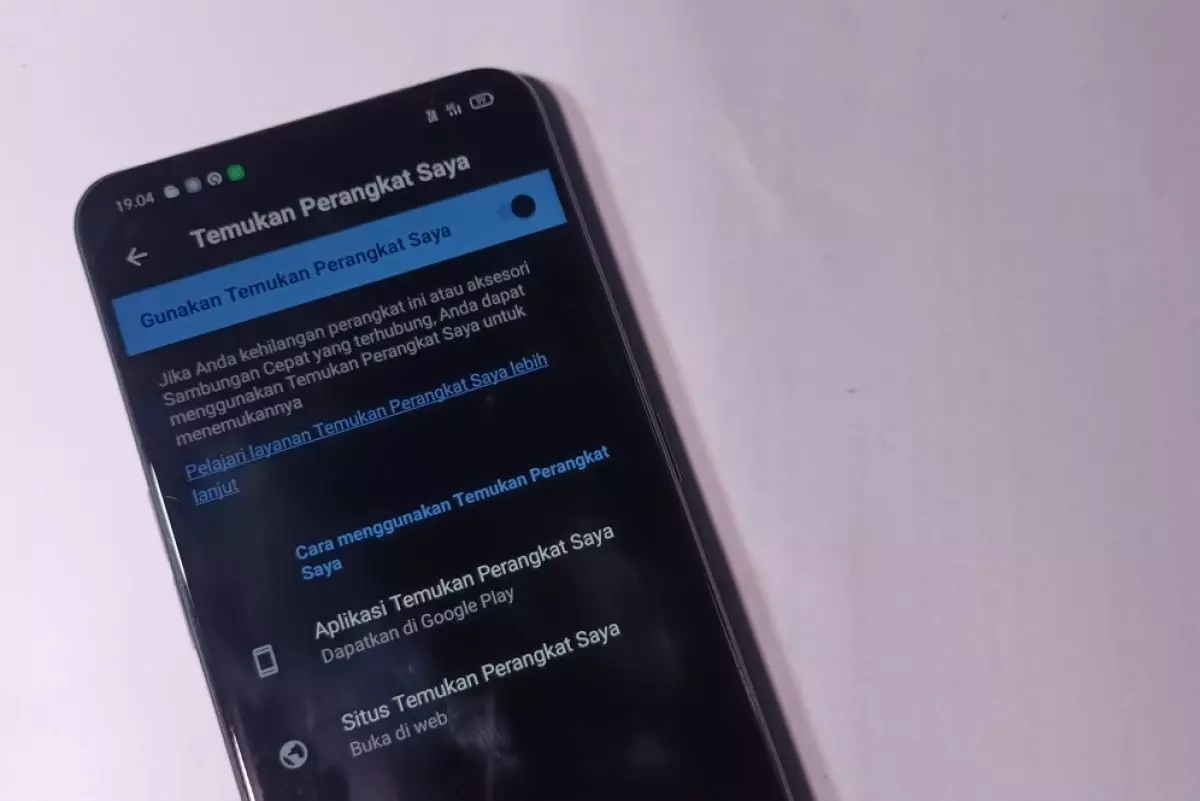
foto: techno.id/yani andriyansyah
Techno.id - Kehilangan ponsel bisa menjadi pengalaman yang tidak mengenakkan. Namun sebelum hal itu terjadi, kamu bisa mengantisipasinya dengan mengaktifkan fitur Find My Device di perangkat Android baik smartphone maupun tablet. Fitur ini dapat menemukan, mengamankan, dan mengelola ponsel Android yang dicuri.
Fitur ini juga melindungi data kamu dan mencegah ponsel jatuh ke tangan yang salah. Kamu dapat menggunakan fitur ini untuk melacak ponsel Android yang hilang, tablet Android, jam tangan Wear OS, headphone, atau apa pun yang terpasang pada tag pelacak cerdas. Saat kamu masuk dengan detail akun Google dan mengaktifkan lokasi, ponsel Android kamu mengaktifkan layanan Find My Device di latar belakang.
-
Cara mengaktifkan fitur Find My Device pada perangkat Android, bisa jadi solusi saat smartphone hilang Find My Device yang merupakan fitur buatan Google tentu sangat berperan penting untuk mencari perangkat yang hilang.
-
Cara lacak ponsel Android yang hilang pakai aplikasi Find My Device Untuk sistem operasinya hampir mirip dengan Find My iPhone miliki Apple.
-
Begini cara melacak ponsel Android yang hilang menggunakan iPhone Kamu tetap dapat melacak ponsel Android menggunakan iPhone
Beberapa alasan kamu harus mengaktifkan fitur Find My Device

Berikut adalah alasan utama untuk mengaktifkan dan menggunakan fitur Find My Device di ponsel Android.
1. Temukan perangkat
Jika kamu kehilangan ponsel atau headphone di kafe atau kantor yang ramai, gunakan Find My Device di web untuk menentukan lokasinya di peta.
2. Deringkan telepon
Jika kamu salah atau lupa eletakkan ponsel di rumah, alih-alih memeriksa setiap sudut rumah, gunakan perangkat Lacak untuk menderingkan telepon, termasuk saat ponsel kamu disetel di profil senyap.
3. Lindungi data pribadi
Jika seseorang mencuri ponsel kamu, maka kamu dapat menguncinya dari jarak jauh untuk mencegah akses yang tidak sah. Kamu bahkan dapat menghapus data telepon untuk menghindari pencuri membuka data pribadi kamu.
4. Menemukan detail perangkat
Kamu dapat menemukan detail perangkat penting seperti nomor IMEI dan nama perangkat dari pengaturan Find My Device.
Cara mengaktifkan Find My Device

Google secara otomatis mengaktifkan fitur Find My Device saat kamu masuk dengan detail akun dan mengaktifkan lokasi. Kamu dapat mengonfirmasi statusnya dari menu Pengaturan.
1. Buka Pengaturan di ponsel Android.
2. Gulir ke Keamanan dan privasi.
3. Pilih Pencari perangkat.
4. Ketuk Find My Device.
5. Aktifkan tombol Gunakan Find My Device dari menu berikutnya.
RECOMMENDED ARTICLE
- 7 Cara mendapatkan hasil Live Photos yang lebih baik menggunakan iPhone, bikin foto sekreatif mungkin
- 4 Cara memperbaiki iPhone yang tidak responsif, hanya menampilkan layar hitam
- 5 Aplikasi yang bisa kamu gunakan untuk mengubah video menjadi GIF di perangkat Android atau iPhone
- 9 Tips dan trik untuk merekam video dengan kualitas baik menggunakan iPhone
- 7 Pengaturan yang perlu kamu lakukan untuk menggunakan iPhone dengan satu tangan
HOW TO
-

Cara login WhatsApp Web tanpa menggunakan HP, simpel dan aman dengan trik ini
-

10 Aplikasi Android penghitung kalori demi diet aman saat Idul Fitri, jangan sampai gagal
-

10 Game Android Seru untuk 4 pemain atau lebih ini dijamin bikin silahturahmi makin asyik
-

10 Gaya selfie seru bersama sahabat saat mudik lebaran, kangen langsung hilang!
-

20 Cara antisipasi agar HP tetap bisa internetan saat perjalanan mudik, bikin hati jadi tenang
TECHPEDIA
-

Cara download game PS2 dan PS3 di laptop dan HP, bisa main berdua
-

10 Fitur canggih iPhone 16E, bakal jadi HP Apple termurah di bawah Rp 10 juta?
-

10 HP Xiaomi in bakal kebagian AI DeepSeek, bisa kalahkan AI dari Google atau ChatGPT?
-

Waspada, undangan pernikahan palsu lewat HP ini berisi virus berbahaya
-

Bocoran Smartphone Samsung layar lipat tiga, dari HP kecil jadi tablet layar lebar
LATEST ARTICLE
HOW TO Selengkapnya >
-
![Cara login WhatsApp Web tanpa menggunakan HP, simpel dan aman dengan trik ini]()
Cara login WhatsApp Web tanpa menggunakan HP, simpel dan aman dengan trik ini
-
![10 Aplikasi Android penghitung kalori demi diet aman saat Idul Fitri, jangan sampai gagal]()
10 Aplikasi Android penghitung kalori demi diet aman saat Idul Fitri, jangan sampai gagal
-
![10 Game Android Seru untuk 4 pemain atau lebih ini dijamin bikin silahturahmi makin asyik]()
10 Game Android Seru untuk 4 pemain atau lebih ini dijamin bikin silahturahmi makin asyik
-
![10 Gaya selfie seru bersama sahabat saat mudik lebaran, kangen langsung hilang!]()
10 Gaya selfie seru bersama sahabat saat mudik lebaran, kangen langsung hilang!

















